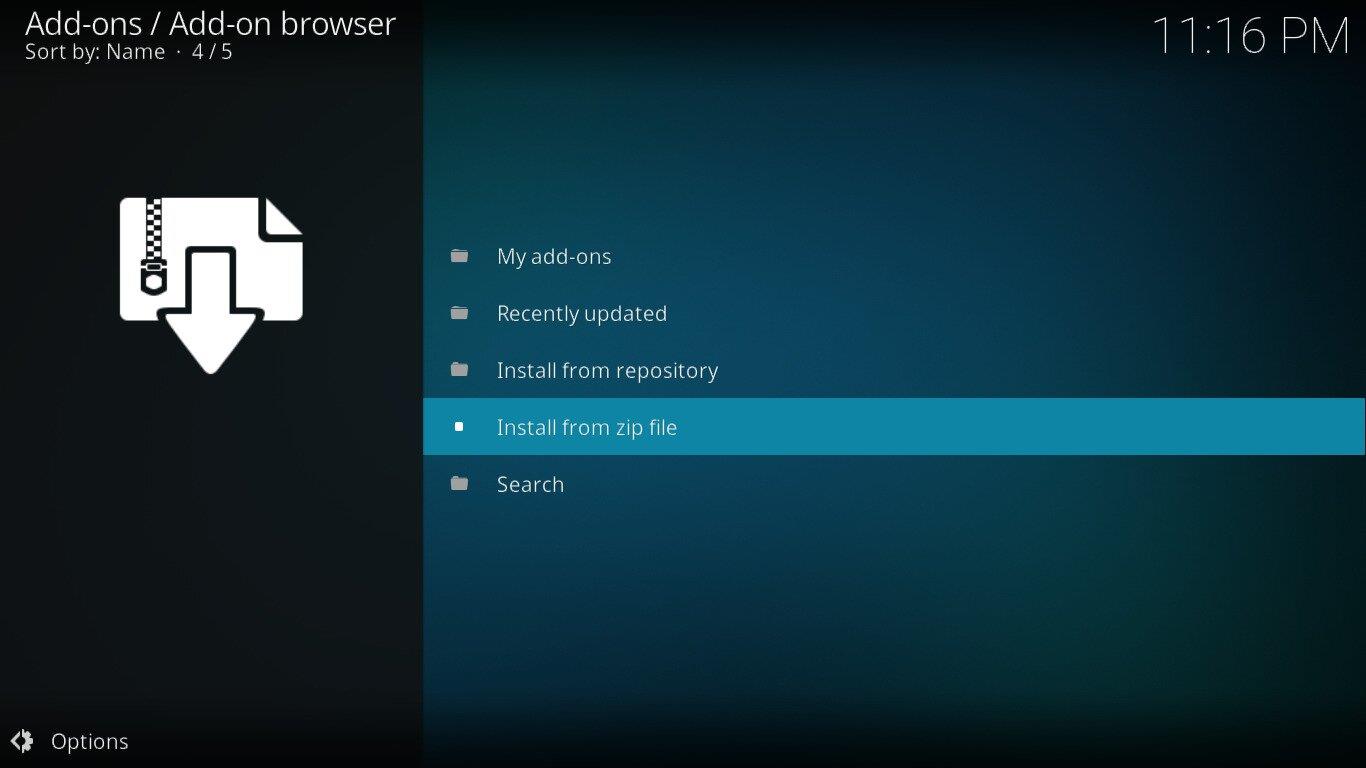GitHub est une plateforme extrêmement populaire pour l'hébergement de projets de développement logiciel. Plusieurs applications de renom l'utilisent. Elle est fréquemment utilisée par des géants comme IBM, Facebook ou la NASA. C'est également sur cette plateforme que se déroulent la plupart des projets de développement open source, dont tous les modules complémentaires Kodi jamais développés. Afin de faciliter l'installation des modules complémentaires, l'équipe de TVADDONS a récemment lancé Git Browser, un nouveau type d'installateur permettant d'installer les modules complémentaires Kodi directement depuis leur plateforme GitHub.
Dans l'article d'aujourd'hui, nous examinons en détail cette nouvelle plateforme. Nous commencerons par expliquer ce qu'est GitHub et son importance au sein de la communauté de développement Kodi. Ensuite, nous vous expliquerons en détail, étape par étape, comment installer le navigateur Git sur Kodi. Et comme l'installation n'est que la première étape, nous vous montrerons également comment utiliser le navigateur Git pour installer des extensions Kodi. Nous passerons ensuite en revue les avantages du navigateur Git, tant pour les utilisateurs que pour la communauté de développement. Et comme rien n'est jamais parfait, nous aborderons également ses inconvénients.
Protégez-vous lorsque vous regardez du contenu en streaming, utilisez un VPN
Toutes vos activités en ligne, comme le streaming ou les opérations bancaires en ligne, sont susceptibles d'être espionnées par des pirates informatiques malveillants, des fournisseurs d'accès à Internet ou même les autorités. Pour une protection optimale contre ce type de menaces, utilisez un VPN.
Un VPN vous protège en chiffrant toutes les données entrantes et sortantes de votre ordinateur grâce à des algorithmes puissants qui les rendent pratiquement impossibles à pirater. Quiconque intercepterait vos communications ne verrait que des informations inutiles, sans pouvoir savoir ce que vous faites ni même où vous allez en ligne.
Malheureusement, le nombre de fournisseurs VPN est bien trop élevé. Choisir le meilleur est donc complexe. Plusieurs facteurs importants sont à prendre en compte. Une connexion rapide réduira la mise en mémoire tampon, une politique de non-conservation des journaux protégera davantage votre vie privée, l'absence de restrictions d'utilisation vous permettra d'accéder à tous les contenus à pleine vitesse et un logiciel multiplateforme garantira la compatibilité du VPN avec tous vos appareils.
Le meilleur VPN pour les utilisateurs de Kodi : IPVanish
Addictivetips.com a testé plusieurs des fournisseurs VPN les plus populaires. Le meilleur VPN que nous recommandons aux utilisateurs de Kodi est sans conteste IPVanish . Ils disposent de centaines de serveurs dans le monde entier, d'une vitesse illimitée, d'une bande passante illimitée, d'un trafic illimité, d'une politique stricte de non-conservation des journaux et d'un logiciel client compatible avec la plupart des plateformes courantes. IPVanish offre des performances et un rapport qualité-prix exceptionnels.
*** IPVanish offre une garantie satisfait ou remboursé de 7 jours, ce qui signifie que vous avez une semaine pour le tester sans risque. Veuillez noter que les lecteurs de WebTech360 Tips peuvent économiser jusqu'à 60 % sur l'abonnement annuel d'IPVanish , ramenant le prix mensuel à seulement 4,87 $/mois.
Qu'est-ce que GitHub
Certains décriront GitHub comme une plateforme de développement. À proprement parler, il s'agit en réalité d'un service d'hébergement web pour le contrôle de version via Git. Il intègre toutes les fonctionnalités de contrôle de version distribué et de gestion du code source de Git, auxquelles il ajoute ses propres fonctionnalités. GitHub offre un contrôle d'accès et propose plusieurs fonctionnalités collaboratives telles que le suivi des bugs, les demandes de fonctionnalités, la gestion des tâches et les wikis.
GitHub peut être utilisé par les entreprises utilisant des dépôts privés. Des comptes gratuits sont également proposés, fréquemment utilisés pour héberger des projets de logiciels open source. En avril 2017, GitHub comptait près de 20 millions d'utilisateurs et 57 millions de dépôts, ce qui en fait le plus grand hébergeur de code source au monde.
GitHub et la communauté Kodi
GitHub est un élément important de la communauté de développement Kodi. C'est là que résident tous les modules complémentaires jamais créés. Les développeurs y téléchargent leur code source et leurs fichiers zip, permettant ainsi la collaboration entre les membres d'une équipe de développement, où qu'ils soient. GitHub dispose également d'une fonctionnalité de « fork » qui permet de copier un projet existant et d'en créer un nouveau. C'est ainsi que de nombreux modules complémentaires Kodi sont dérivés – ou forkés, comme on dit souvent – d'autres modules complémentaires.
Le navigateur Git
En général, il existe deux façons d'installer les extensions Kodi : via des dépôts ou directement depuis un fichier zip. En termes simples, les dépôts sont des espaces de stockage surpuissants. Ils ne se contentent pas de stocker le fichier d'installation d'une extension. Ils sont également intelligents et gèrent généralement l'installation des dépendances d'une extension. Les dépôts peuvent également gérer les mises à jour des extensions.
Le navigateur Git, de TVADDONS, propose une approche différente. Il s'agit d'une sorte d'installateur que vous installez sur Kodi et qui installe les modules complémentaires directement depuis votre espace personnel sur GitHub. Il s'agit d'un changement radical par rapport à la situation actuelle, car les développeurs n'ont aucune action à entreprendre pour rendre leur travail disponible. Dès qu'ils ont terminé d'écrire du code, les utilisateurs peuvent l'installer.
Installation du navigateur Git
L'installation du navigateur Git est assez différente de la plupart des extensions. Le navigateur s'installe depuis l'outil Indigo de TVADDON ; nous devons donc l'installer en premier. Mais avant tout, nous devons activer les sources inconnues .
Activation des sources inconnues
- Depuis l'écran d'accueil de Kodi, cliquez sur l' icône Paramètres . Il s'agit du petit engrenage en haut à gauche de l'écran.
- Ensuite, cliquez sur Paramètres système .
- Depuis l' écran Paramètres système , cliquez sur Modules complémentaires dans le menu de gauche et cliquez sur la ligne indiquant Sources inconnues pour les activer.
- Une boîte de dialogue apparaîtra. Lisez l'avertissement et cliquez sur « Oui » pour fermer la boîte de dialogue.
Installation de l'outil Indigo
Depuis l' écran d'accueil de Kodi , cliquez à nouveau sur l' icône « Paramètres ». Puis, depuis l' écran des paramètres , cliquez sur « Gestionnaire de fichiers » .
Depuis l’ écran Gestionnaire de fichiers , double-cliquez sur Ajouter une source dans le volet de gauche.
Cliquez puis saisissez le chemin exactement comme ceci : https://fusion.tvaddons.co puis cliquez sur OK .
Cochez la case sous « Entrer un nom pour cette source multimédia » et saisissez un nom pertinent. Appelons-le Fusion .
Assurez-vous que tout est correct et cliquez sur OK pour enregistrer le nouveau fichier source. Revenez à l' écran d'accueil de Kodi et cliquez sur « Modules complémentaires » dans le menu de gauche. Cliquez sur l' icône « Explorateur de modules complémentaires » . Celle-ci ressemble à une boîte ouverte.
Depuis l’ écran du navigateur de modules complémentaires , cliquez sur Installer à partir du fichier zip .
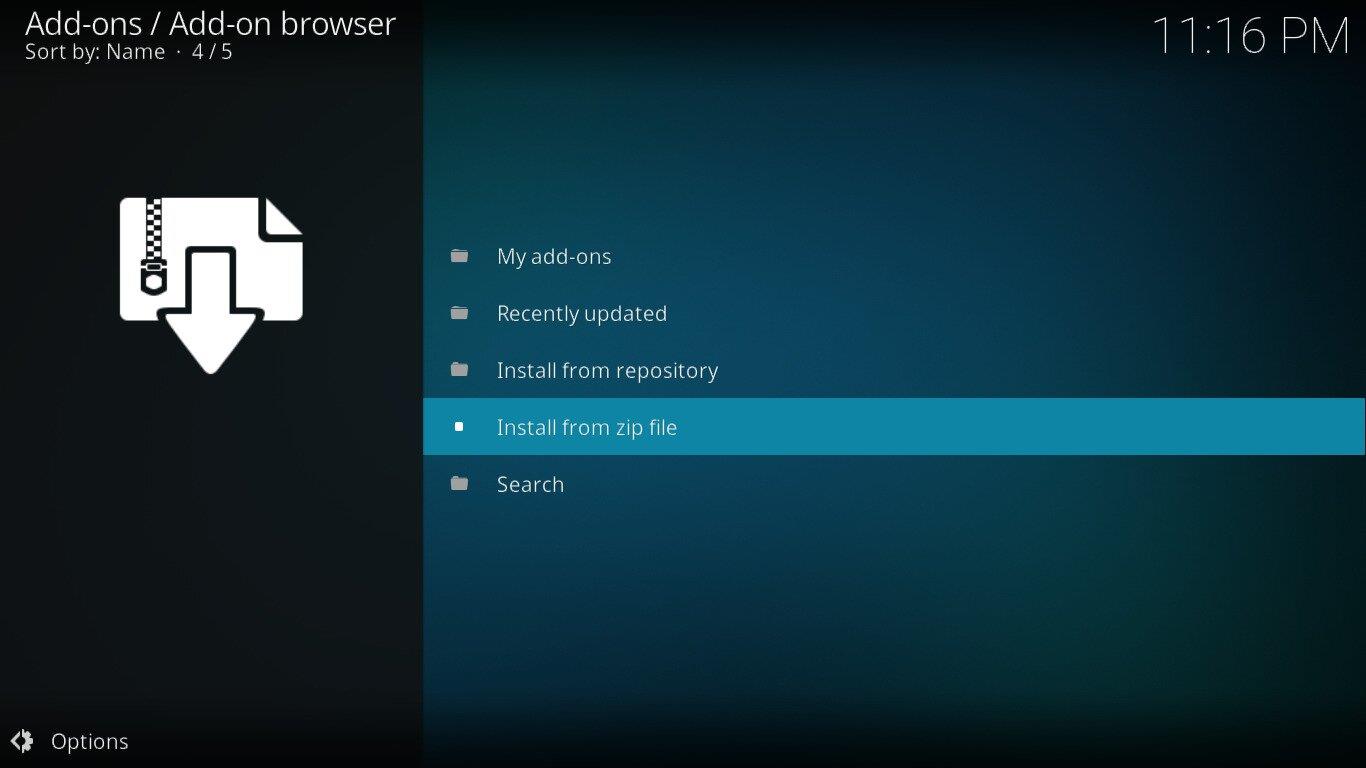
Cliquez sur la source Fusion que nous venons d'ajouter, puis sur « begin-here » et enfin sur « plugin.program.indigo-xxxzip » . L'installation d'Indigo Tool démarrera.
L'installation ne prend que quelques minutes et un message en haut à droite de l'écran confirmera sa réussite.
Installation du navigateur Git
Commencez par lancer l' outil Indigo . Vous le trouverez sous « Modules vidéo » et « Modules de programme » .
Dans le menu principal de l’outil Indigo , cliquez sur Programme d’installation du module complémentaire .
Ensuite, cliquez sur « Git Browser » . C'est la première option de la liste.
Un message s'affichera vous demandant de télécharger le navigateur Git. Cliquez simplement sur « Oui » pour confirmer le téléchargement.
L'installation du navigateur Git démarrera et une barre de progression apparaîtra à l'écran pendant son installation avec toutes les dépendances.
Une fois l'installation terminée, la barre de progression disparaîtra. Vous serez alors prêt à utiliser le navigateur Git.
Utiliser le navigateur Git pour installer les modules complémentaires Kodi
Une fois installé, vous pouvez lancer le navigateur Git de deux manières : d'abord, lancez l' outil Indigo , puis cliquez sur « Installateur de modules complémentaires » , et enfin sur « Navigateur Git ». L'autre option consiste à lancer directement le navigateur Git. Vous le trouverez dans les modules complémentaires sur Kodi.
La première fois que vous exécutez le navigateur Git, vous serez accueilli par des instructions récapitulatives sur la façon d'utiliser le module complémentaire.
Cliquez n'importe où en dehors de la boîte de message pour la fermer et afficher le menu principal du navigateur Git.
Le menu du navigateur Git
Avant d'examiner un exemple réel d'installation d'un module complémentaire à l'aide du navigateur Git, examinons d'abord ce qui se cache derrière chacune de ses cinq options de menu.
Les trois premières options offrent trois façons différentes de rechercher du contenu sur GitHub : par nom d'utilisateur GitHub , par titre de dépôt GitHub ou par ID de module complémentaire .
La sélection suivante, À propos de GitHub Installer , affichera simplement exactement le même message d’instructions que celui initialement affiché.
La dernière sélection, Outils et Paramètres , vous permet de régler les paramètres du module complémentaire. À ce jour, ils sont peu nombreux et nous vous suggérons de les conserver.
Exemple d'installation d'un module complémentaire avec le navigateur Git
Essayons d'installer le module complémentaire USTV Catchup pour découvrir le fonctionnement du navigateur Git. Avant de commencer, nous souhaitons attirer votre attention sur le message d'instruction affiché lors du premier lancement du navigateur Git. Il suggérait d'utiliser la recherche par nom d'utilisateur GitHub plutôt que d'autres méthodes. C'est ce que nous allons faire.
Tout d'abord, dans le menu principal du navigateur Git , cliquez sur « Rechercher par nom d'utilisateur GitHub » . Sur l'écran suivant, cliquez sur « Nouvelle recherche » .
Saisissez le nom d'utilisateur du développeur du module complémentaire à installer. Pour le module complémentaire USTV Catchup, le nom d'utilisateur est mhancoc7 . Une fois votre saisie terminée, cliquez sur OK pour lancer la recherche.
Très rapidement, tous les modules complémentaires de ce développeur s'afficheront. Trouvez celui que vous souhaitez installer et cliquez dessus. Dans notre cas, il s'agit de plugin.video.ustv.catchup-0.2.3.zip .
Une boîte de dialogue s'affichera pour vous demander de confirmer l'installation du module complémentaire. Cliquez simplement sur « Installer » pour le lancer.
Plusieurs barres de progression clignoteront à l'écran pendant l'installation du module complémentaire et de toutes ses dépendances. Une fois l'installation terminée, ce message apparaîtra.
À moins que vous ne souhaitiez installer un autre module complémentaire, cliquez sur le bouton Redémarrer pour redémarrer Kodi.
Selon votre plateforme, vous devrez peut-être démarrer Kodi manuellement après sa fermeture. Après le redémarrage de Kodi, vous constaterez que votre nouvelle extension est installée.
Les avantages du navigateur Git
L'utilisation du navigateur GIT présente plusieurs avantages. Certaines fonctionnalités seront utiles aux utilisateurs de Kodi qui recherchent un moyen simple d'installer des extensions, tandis que d'autres intéresseront particulièrement la communauté de développeurs Kodi. Examinons les principaux avantages pour chaque groupe.
Aux utilisateurs
Le principal avantage du navigateur Git par rapport aux autres méthodes d'installation de modules complémentaires est qu'il permet aux utilisateurs d'accéder facilement à tous les modules complémentaires Kodi créés. Ceci est dû au fait que tous les projets de développement de modules complémentaires Kodi sont hébergés sur GitHub. Mais sont-ils vraiment tous sur GitHub ? Probablement pas. Mais les rares modules qui ne le sont pas ne sont probablement pas des modules complémentaires que vous souhaiteriez installer de toute façon. Donc, en pratique, ils sont tous là.
Un autre avantage de télécharger vos modules complémentaires directement depuis leur source d'origine, là où leurs développeurs les créent, est que vous obtenez toujours la toute dernière version. Ce n'est pas toujours le cas avec certains dépôts alternatifs qui, à l'insu des utilisateurs, proposent des versions plus anciennes de modules complémentaires.
Et comme la méthode n'utilise pas de dépôts, les utilisateurs sont protégés contre leur disparition. Nous avons souvent vu des modules complémentaires disparaître parce que leur dépôt avait été fermé pour une raison ou une autre. Certains modules ont rapidement trouvé un autre emplacement et sont rapidement réapparus dans un autre dépôt, tandis que d'autres ont disparu définitivement.
À la communauté de développement Kodi
Le navigateur Git offre probablement encore plus d'avantages à la communauté de développement Kodi qu'aux utilisateurs. Et c'est particulièrement vrai pour les développeurs indépendants. Ils peuvent désormais distribuer facilement leurs extensions au grand public. Ils n'ont plus besoin d'appartenir à un groupe ou à une communauté pour faciliter la distribution. Il leur suffit d'indiquer leur nom d'utilisateur GitHub et de permettre aux utilisateurs de trouver leur travail.
En supprimant la nécessité pour les développeurs de télécharger leur travail dans un dépôt, leurs extensions peuvent être commercialisées beaucoup plus rapidement. Et ils n'auront pas à se démener pour en trouver une nouvelle si leur dépôt venait à fermer.
Y a-t-il des inconvénients ?
Rien n'est parfait et, oui, le navigateur Git présente quelques inconvénients. Voyons les plus importants. Le premier, qui constitue davantage un obstacle qu'un véritable inconvénient, est la nécessité de connaître le nom d'utilisateur GitHub du développeur du module complémentaire à installer. Avec la popularité croissante du navigateur Git, de plus en plus de développeurs fourniront probablement cette information. Pour l'instant, les dépôts restant le principal moyen d'installer des modules complémentaires, il s'agit d'une exception. Espérons que les développeurs et les blogs commenceront bientôt à promouvoir plus facilement les noms d'utilisateur GitHub.
Un autre inconvénient du navigateur Git est qu'il ne gère pas les mises à jour des modules complémentaires. TVADDONS a annoncé sa prise en charge, mais cette fonctionnalité est toujours absente. Pour l'utilisateur, cela signifie qu'il doit vérifier manuellement si une version plus récente de ses modules complémentaires est disponible. Maintenir les modules complémentaires à jour est l'un des atouts majeurs des dépôts ; nous avons donc hâte de la voir dans le navigateur Git.
Enfin, c'est plus un léger désagrément qu'un réel inconvénient, mais la nécessité de redémarrer Kodi après chaque installation peut être problématique. Nous avons apprécié la possibilité d'installer plusieurs extensions et de ne redémarrer Kodi qu'une seule fois, mais nous préférons néanmoins l'utilisation d'un fichier zip pour lancer une nouvelle extension immédiatement après son installation.
Derniers mots
Le navigateur Git est-il un bon produit ? Certainement. Est-il meilleur que la méthode actuelle d'installation de modules complémentaires sur Kodi ? Il a le potentiel nécessaire, mais il n'est pas encore au point. En particulier, il ne le sera pas tant qu'il ne pourra pas gérer les mises à jour des modules complémentaires. Remplacera-t-il un jour les dépôts comme principal moyen de distribution des modules complémentaires ? Tout dépend de la communauté. Les vieilles habitudes ont la vie dure, et nous installons des modules complémentaires depuis les dépôts depuis aussi longtemps que XBMC, l'ancêtre de Kodi, existe.
Devriez-vous essayer le navigateur Git ? Absolument. Pour qu'il soit un succès et que les vieilles habitudes changent, la communauté doit commencer à l'utiliser. Au début, vous trouverez peut-être plus difficile de trouver du contenu, mais à mesure que la communauté évolue, les noms d'utilisateur GitHub seront connus et vous trouverez de plus en plus de contenu. Tentons sa chance !
Après avoir essayé le navigateur Git, n'hésitez pas à revenir ici et à partager votre expérience avec nous. Cela permettra à la communauté de découvrir ce que d'autres utilisateurs comme vous en pensent. N'hésitez pas à partager vos impressions dans les commentaires ci-dessous.